首先,我们先打开中琅条码软件制作一个EAN13码商品条码,在打开软件新建标签后,点击左侧工具栏中的条形码图标,然后在画布上绘制条形码样式,然后在其“图形属性-数据源”中添加条码数据,我们暂时用“手动输入”添加数据来为大家演示:
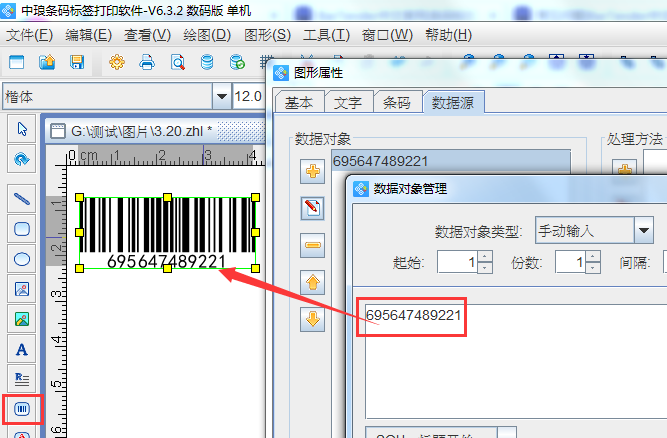
数据添加后可点击“条码”,在下方类型处选择“EAN 13”:
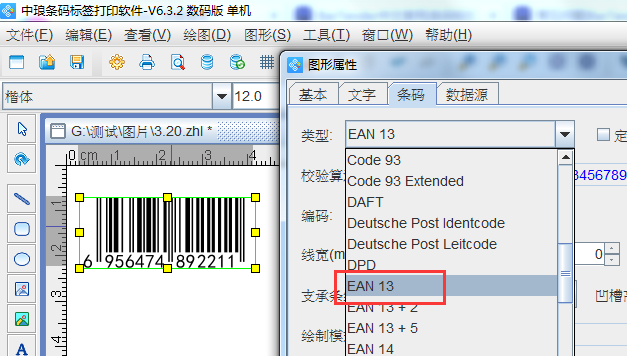
EAN13码制作好之后,我们可以来看一下如何让条码数据居中显示:
方法一、使用格式化来实现数据居中
首先,双击条形码,在“图形属性-条码”窗口中,将凹槽调整为0:
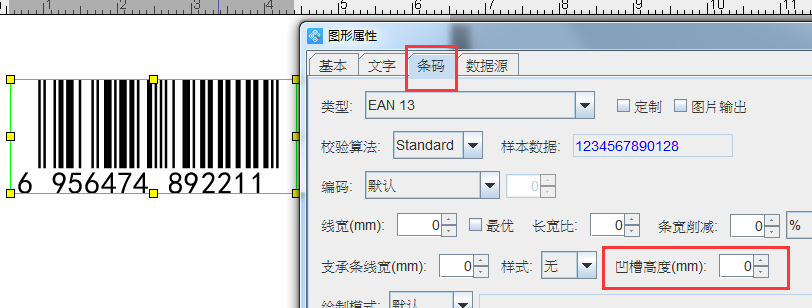
其次,再点击“文字”窗口,在最下方格式化中,输入与条码数据数量对应数量的“?”(英文状态下的问号):
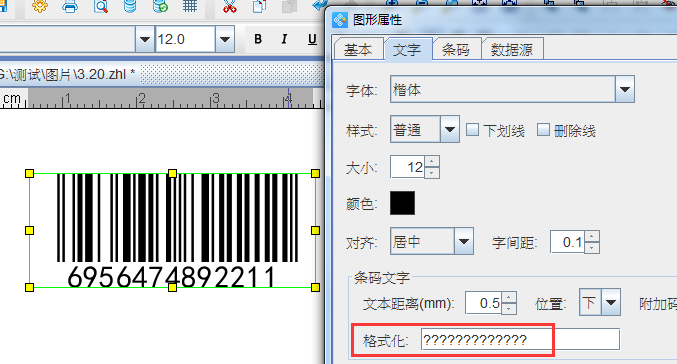
修改格式化之后,点击“确定”即可看到如上图中,条码数据居中的效果了。
方法二、将条码数据隐藏,重新添加与数据相同的文本内容
同样此方法也是需要我们先将凹槽高度调整为0,然后在“文字”窗口中的条码文字处,将位置修改为无:
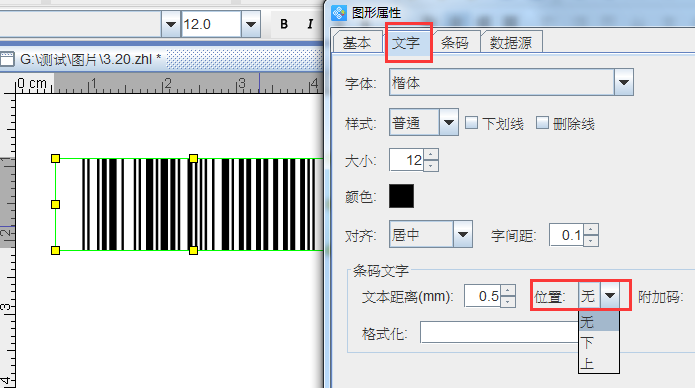
下一步点击左侧工具栏中的“A”图标,在条形码下方中间位置绘制普通文本,然后双击普通文本,在数据源中添加和条码数据相同的内容,并将文本内容设为居中显示的效果:
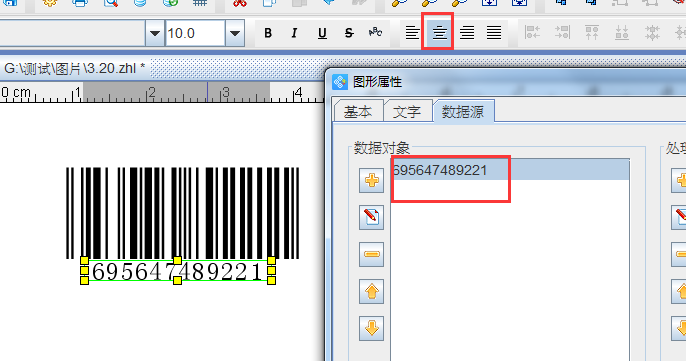
以上就是我们在中琅条码软件中制作EAN13码商品条码,使条码数据居中显示的两种方法,制作后显示效果是不是和code128码差不多呢,在中琅条码软件中,添加内容时还有非常多且又灵活的操作方式,在全功能试用版中可以操作体验。